
【Windowsエクスプローラー】「パスのコピー」を追加する拡張機能作成したので公開します(導入方法解説付き)
どうも皆さんこんにちは。
今回は前置きは最低限にして本題入りますね。
初めに
皆さん、Windowsでは標準機能として「Ctrl + Shift + 右クリック」でパスのコピーができるのを知っていますか?

まりおの像さんは職場ではよく使用しておりました。
ですが、このWindowsのパスのコピーでは何点か不満点がありました。
・Ctrl + Shift押さないと出来ない(謎仕様)
・ダブルコーテーション(” ”)が入ってしまう
特に後者のダブルコーテーションは地味に厄介で、Excelや一部標準アプリで使用する際は良いんですけど、基本的なアプリケーションのパス入力画面でそのままコピペするとパスと認識してくれないです!!!
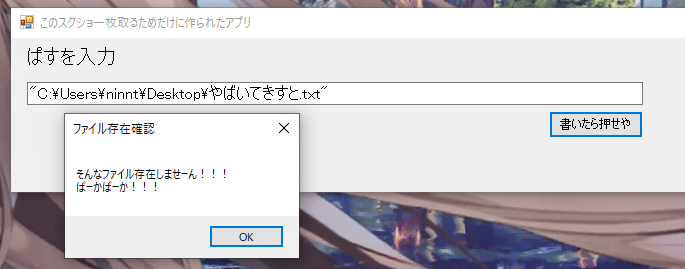

ということで「無ければ自分で作ろう!」精神で作ってみたので今回はそれを紹介します!
概要
内容は最低限にしてシンプルにしました。
1. 右クリックすると「パスのコピー」が表示されるようになる
(ダブルコーテーション有無が選択できます。)

2. 選択したらそのままコピー成功
お好きなタイミングで貼り付けができます。

3. 基本的な動作はWindows標準機能と同じようにしております。
なので複数ファイルのパスのコピーを行うことにも対応してます。
Windows標準機能↓

今回作成したもの(ダブルコーテーション無し)↓
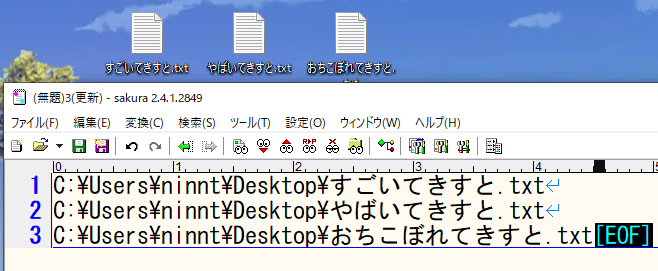
導入方法
注意:
「面倒」という理由で、ライブラリ配布のみ行っております。
インストーラ配布は行っておりません。
導入方法が複雑になっております。
パソコン初心者や操作が不慣れな方はご注意ください。
コマンドプロンプトを使用して「RegAsm.exe」を使いインストールを行います。
1. 以下サイトでファイルのDLする
「CopyPassFw.zip」を選択して任意の場所に一旦おいて解凍してください。
2. エクスプローラーを立ち上げて規定のフォルダにファイルを置く
エクスプローラーで開いて以下フォルダを開いてください。
C:\Windows\Microsoft.NET\Framework64\

「V○.○」のフォルダが複数ある(はず)なので「RegAsm.exe」が存在するフォルダに先程解凍したライブラリを保存してください。
(何処のフォルダにあるか分からない場合はキーワード検索してみてください)
今回は「v4.0.30319」へ保存します。
もし「CopyPassFw.dll」以外のファイルで既にフォルダに存在している場合はスキップしてください。
3. コマンドプロンプトを管理者として実行する
4. コマンドプロンプト上で以下文字を入力して実行する。
C:\Windows\Microsoft.NET\Framework64\(フォルダ名)\RegAsm.exe /codebase CopyPassFw.dll以下写真のように、「型は正常に登録されました。」と表示されたらインストール完了です!

【アンインストールする場合】
インストール時と同じように、コマンドプロンプトを管理者として実行し、以下文字を入力して実行してください。
C:\Windows\Microsoft.NET\Framework64\(フォルダ名)\RegAsm.exe /unregister CopyPassFw.dll以下のように「型は正常に登録が解除されました。」と表示されたらファイルを削除してください。
(「実行中です」と表示され削除できない場合、PCを再起動していただくと削除できるようになります。)

不具合情報
自分の技術不足で直せていない不具合を並べておきます。
(分かる人居たら教えてください…!)
・ファイルを複数選択時、ゴミ箱を選択した状態でパスのコピーを実行するとコピーに失敗する。
回避法:選択時にゴミ箱が入らないようにしてください。
(ゴミ箱のフォルダは特殊なため)
・ショートカットファイルはパスのコピーが二重で表示される。
(上の方は選択してもコピーに失敗する)

回避法:諦めてください。
(正直、原因不明です…)
GitHub上でソースコードも公開しておりますので見たい人はどうぞw
最後に
まりおの像さん。こんなのをわざわざ作っておいて職場では使う事一切なかったです!!
(社内でインストールソフトは制限を掛けられていた為…)
完全に趣味の産物として作ったものですが、お役に立てれれば嬉しいです!
最後まで読んでいただきありがとうございました!
